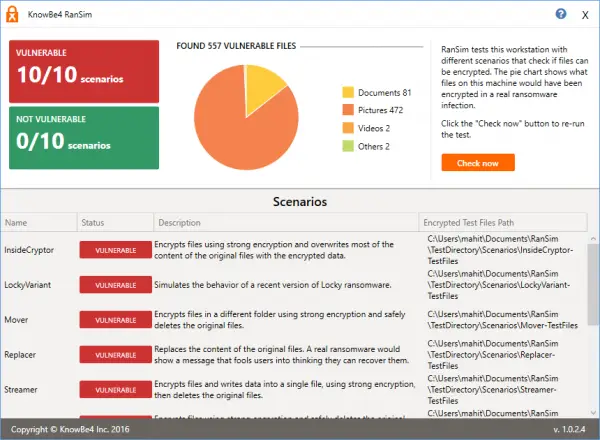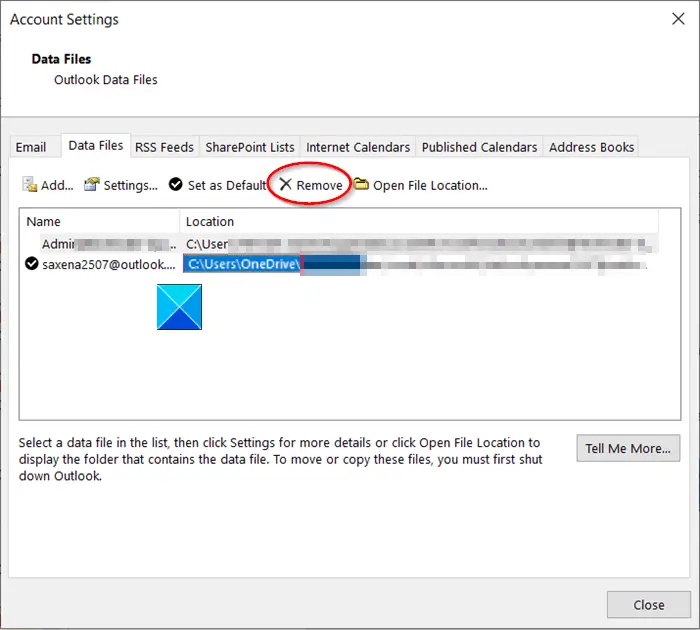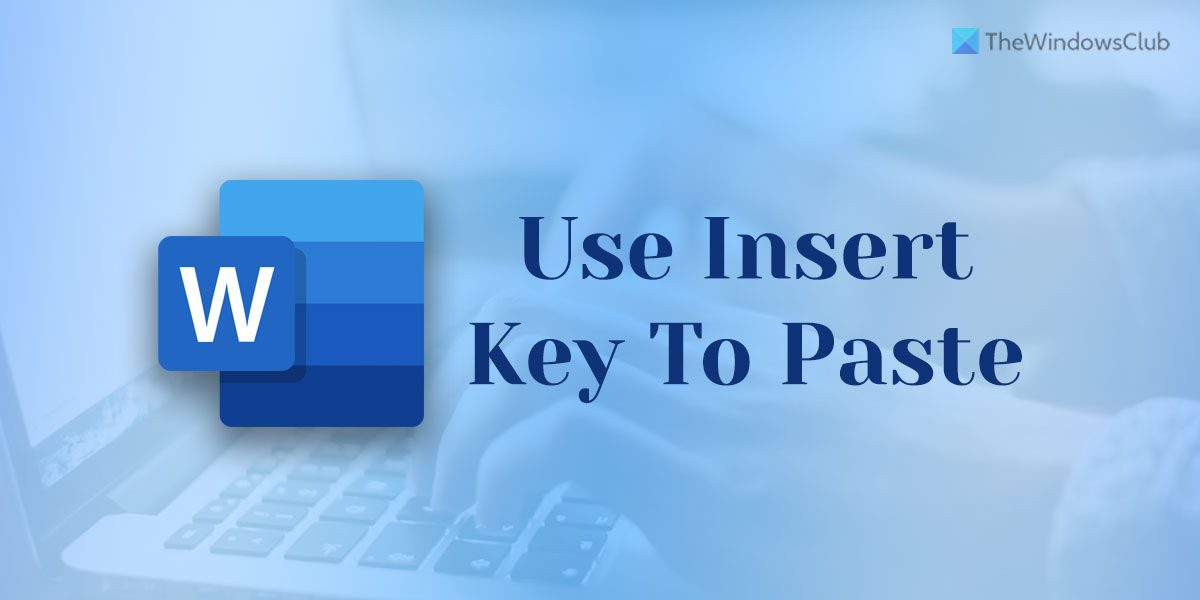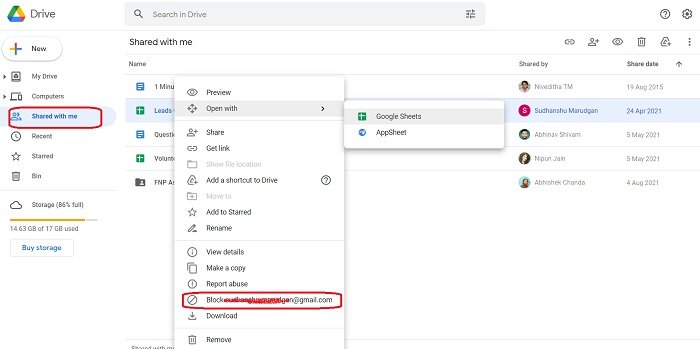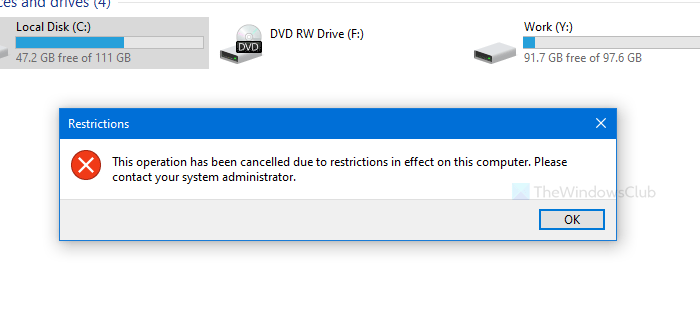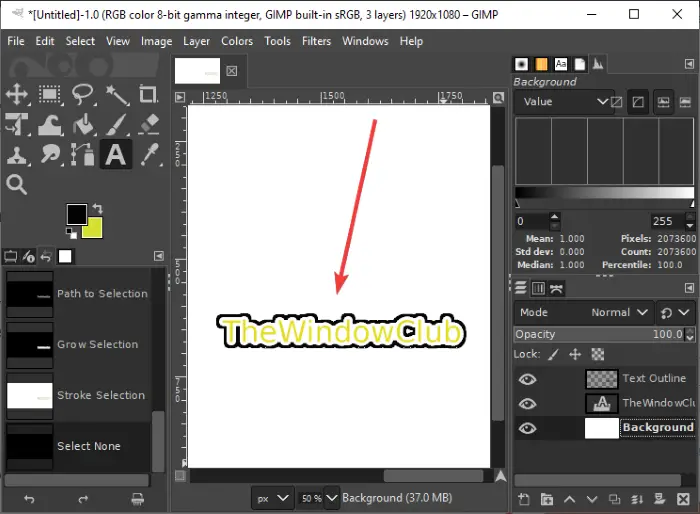私のようなほとんどのユーザーは、定期的に整理する必要がある大量のブックマークを望んでいません。代わりに、ユーザーが必要なものを閲覧し、必要なものをすぐに、手間をかけずに破棄できるシンプルなソリューションが最も歓迎されます。会うポケット、で利用可能なブラウザ拡張機能Firefoxこれにより、飛行機や電車内など、インターネット接続がない場所でも、保存したコンテンツを Web 上で読むことができます。
アドオンは携帯電話、タブレット、またはコンピューターと自動的に同期し、簡単で便利なユーザー インターフェイスをサポートします。あらゆるプラットフォームと同期できる機能は、特に職場と自宅のデバイスを切り替える場合に有益であることが証明されています。
この記事ではFirefoxでのPocketの使い方を解説しています。
Firefox で Pocket を使用する方法
このアドオンをインストールすると、Firefox のナビゲーション ツールバーに Pocket ボタンが表示されます。ボタンを 1 回クリックすると、現在のページが Pocket に保存されます。赤に変わり、ページが保存されたことを示します。または、コンテキスト メニューに項目が表示されます。ポケットに保存ページの背景を右クリックしたとき。
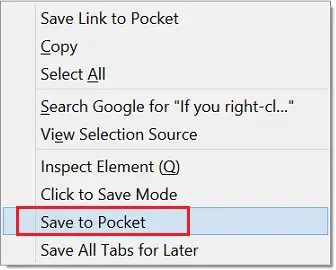
後で読むために記事を保存する
Firefox アカウントを使用して無料の Pocket アカウントにサインインし、すぐに開始して記事やビデオを保存し、後でアクセスすることができます。ここ。
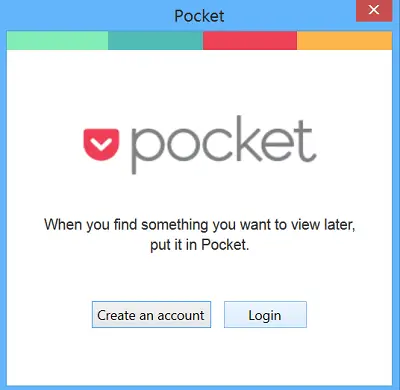
右上隅に Pocket アイコンが表示されます。その「何かを読む」ボタン。ドロップダウン ウィンドウをクリックすると、読書リストが表示されます。すべてを内部から編集および検索できます。
アイコンの下にオプション メニューが表示され、設定をカスタマイズできます。
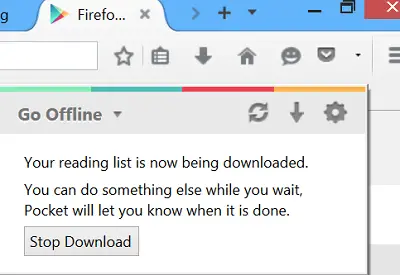
たとえば、「」をクリックすると、オンラインリスト' ボタンをクリックすると、保存されたすべての項目が表示されるページに移動します。アイテムをクリックして確認してください。 Pocket では、記事の最適化されたビューが表示されます。オリジナルを表示するには、共有ボタンをクリックし、「オリジナルを表示」を選択します。
このページでは、アーカイブ、お気に入り、または共有を行うことができます。
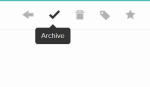
後で、からアーカイブ オプションを選択することで記事を読むことができます。マイリスト。読書位置はデバイス間で自動的に同期されます。
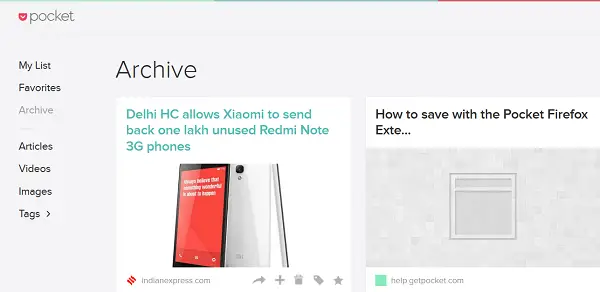
クリックするとセーブモード興味のあるリンクをクリックするだけで、読書リストをすばやくバッチ処理できます。
使用したい場合は、キーボードショートカットを押すと、Alt/Option+W を押して現在のページを保存できます。他にもいくつかのキーボード ショートカットがあります。リスト全体を表示するには、Pocket を開き、[設定] アイコンをクリックして、[キーボード ショートカット] を選択します。ここには利用可能なショートカットのリストが表示され、それらを編集することができます。
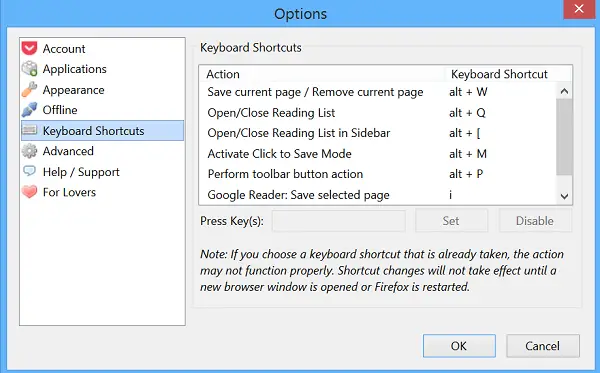
最後に、Pocket 機能の使用を選択した場合、Firefox のパフォーマンスやメモリ使用量への影響は最小限になります。ユーザーがこの機能を使用せず、ツールバーからボタンを削除した場合、影響はさらに軽減されます。
Firefox で Pocket を永久に無効にする
この拡張機能は優れており、その目的を十分に果たしていますが、少数のユーザーは私に疑問を抱くかもしれません。ブラウザーのブックマークレットが問題なく機能して、Web サイトに何かを追加したり、閲覧用のブックマークを追加したりできるのに、アドオンは必要ですか?まあ、それを無効にすることもできます。ただし、そのプロセスは単純ではありません。
このプロセスは、拡張機能をアンインストールしたり、設定のチェックボックスを切り替えたりするほど単純ではありません。にポケットを無効にする統合するには、次のプロセスを経る必要があります。
Pocket を開き、オプション (表示されている歯車アイコン) をクリックし、左側のセクションから「アカウント」を選択します。
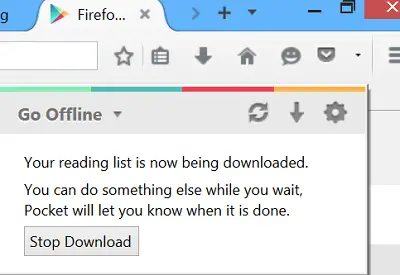
次に、「ログアウト」タブをクリックします。
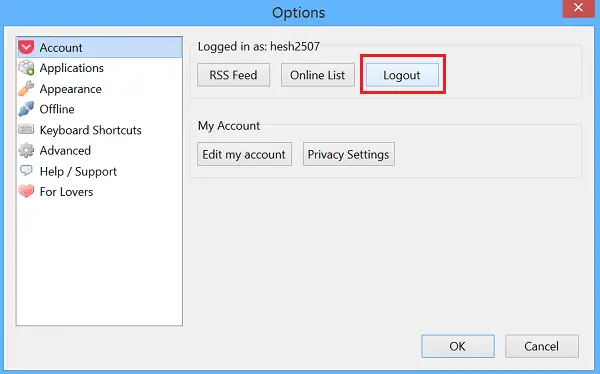
アドオンをアンインストールします。これを行うには、[ツール] > [アドオン] に移動し、[拡張機能] を選択して、[後で読む] の [削除] ボタンを押します。
次に、Firefox プロファイル ディレクトリを開きます。これを行うには、Firefox メニューをクリックし、「ヘルプ」セクションを選択して、「トラブルシューティング情報」画面に切り替えます。そこに「アプリケーションの基本」セクションが表示されるはずです。 「プロファイルフォルダー」の隣に「フォルダーを表示」ボタンがあることに気づくでしょう。ボタンを押してください。
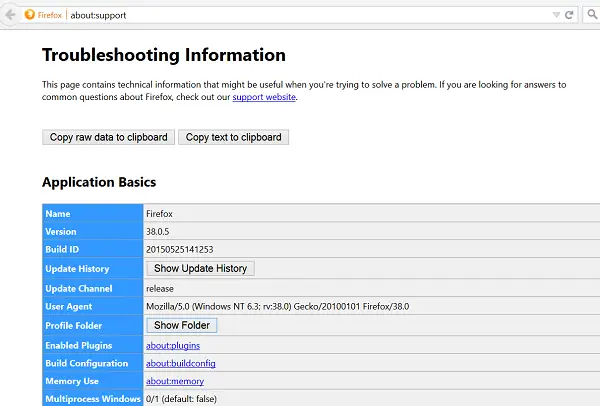
ここで、「」を見つけて削除します。後で読む「」フォルダーと「後で読んでください。スクライト" ファイル
以上です!これにより、Firefox で Pocket が無効になり、ブラウザを再起動するとアイコンが表示されなくなります。
以前のバージョン (0.9 ユーザー) を使用していた場合、Firefox のブックマークの下に古いブックマークが表示されることに注意してください。 Firefox のブックマーク セクションを開き、「Read It Later」という名前のフォルダーを検索します。見つかった場合は削除してください。
とはいえ、まだ Pocket を使用していて、Firefox との統合を気にしない場合は、上記の手順をすべてスキップしてお楽しみください。訪問getpocket.comそれらを手に入れるために。